Excel cuenta con gran cantidad de herramientas, muchas de ellas son desconocidas para los usuarios y eso hace que invirtamos más tiempo del debido en realizar ciertos procesos.
Un ejemplo de herramientas de Excel pensadas para ahorrar tiempo son las listas predeterminadas. Por defecto Microsoft Office Excel tiene listas predeterminadas con los días de la semana y los meses de año, por lo que si escribimos en una celda uno de los valores de estas listas y arrastramos el controlador de la esquina inferior derecha hacia abajo o hacia la derecha se rellenarán el resto de las celdas con los datos de la lista. Utilizando esta acción podemos ahorrar tiempo escribiendo datos.
Excel nos ofrece la posibilidad de crear nuestras propias listas personalizadas. Para ellos debes seguir los siguientes pasos:
- Haz clic en Archivo en la esquina superior izquierda.
- Selecciona Opciones en el listado que aparece a la izquierda. Se abrirá una ventana con las opciones de Excel.
- En el listado de parte izquierda de la ventana selecciona Avanzadas.
- Muévete hacia abajo en el listado de la parte derecha hasta llegar al apartado General.
- En la parte inferior derecha del apartado General haz clic en el botón Modificar listas personalizadas.
Se abrirá la ventana de listas personalizadas, en la parte izquierda de la ventana aparecen las listas predeterminadas de Excel. En la parte derecha aparece un cuadro en blanco, ahí es donde escribiremos los datos de nuestra lista predeterminada.
Escribe los datos separados por comas y cuando finalices haz clic en el botón Agregar, verás como esa lista ahora aparece a la izquierda en Listas personalizadas.
También puedes incluir una lista personalizada tomando directamente los datos de las celdas de Excel, para ello debes tener escrita en Excel la lista en el orden en el que quieres que aparezca.
- Haz clic en el icono que aparece a la derecha de la barra Importar lista desde las celdas.
- Selecciona en la hoja de Excel el rango de celdas que contiene la lista y haz clic en Importar.
- En Entradas de lista aparecerán los datos, solo tienes que hacer clic en Agregar y tu lista quedará incluida en las Listas personalizadas.
Para eliminar una lista solo tienes que seleccionar en Listas personalizadas la lista que quieres eliminar y pulsar el botón Eliminar.

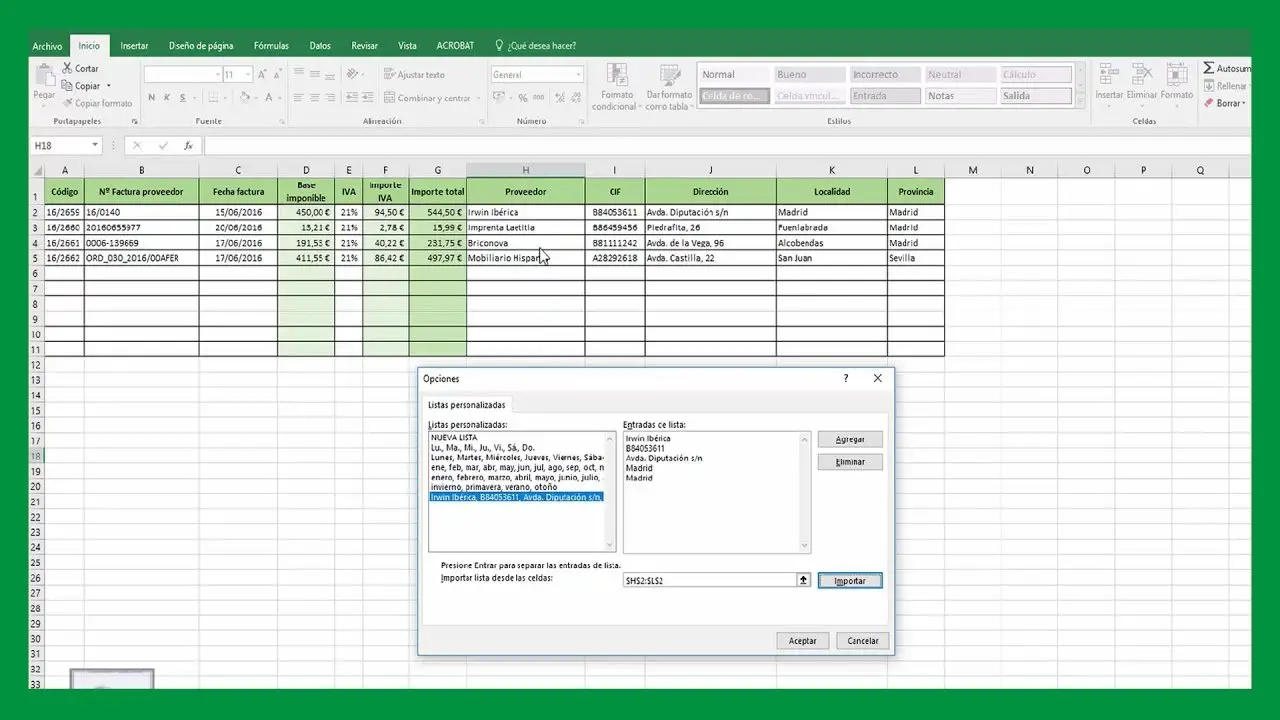

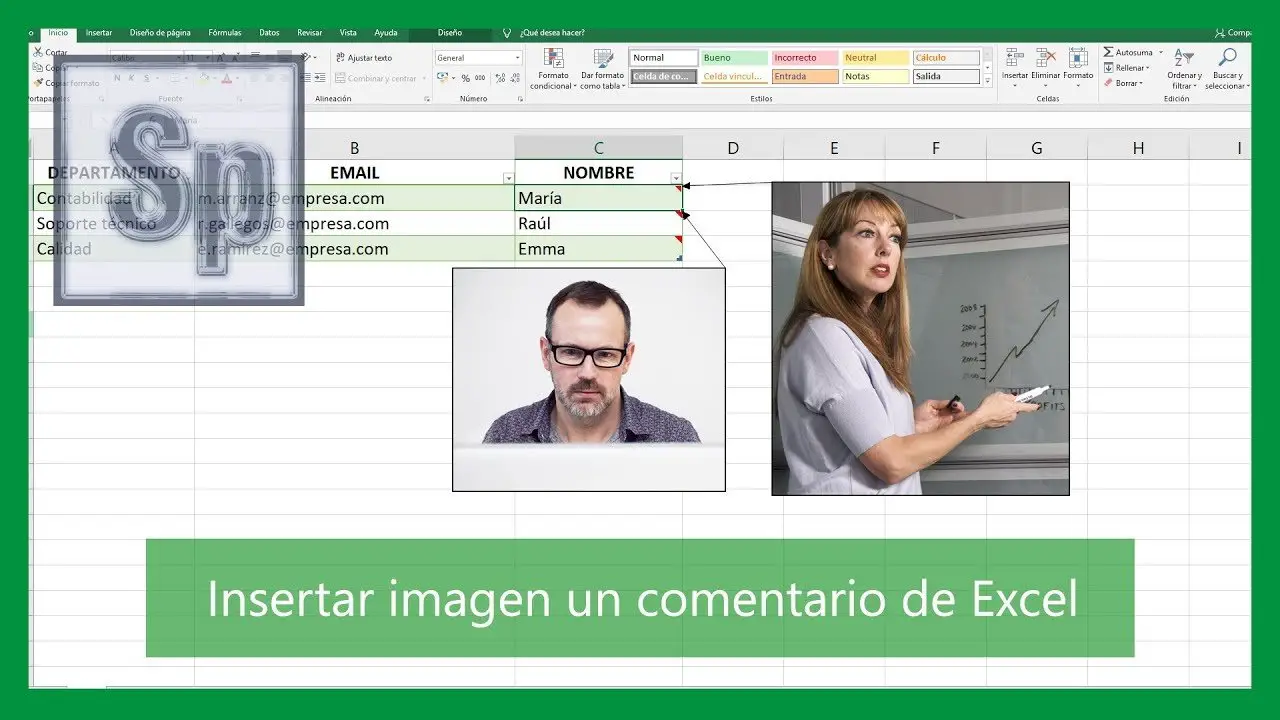

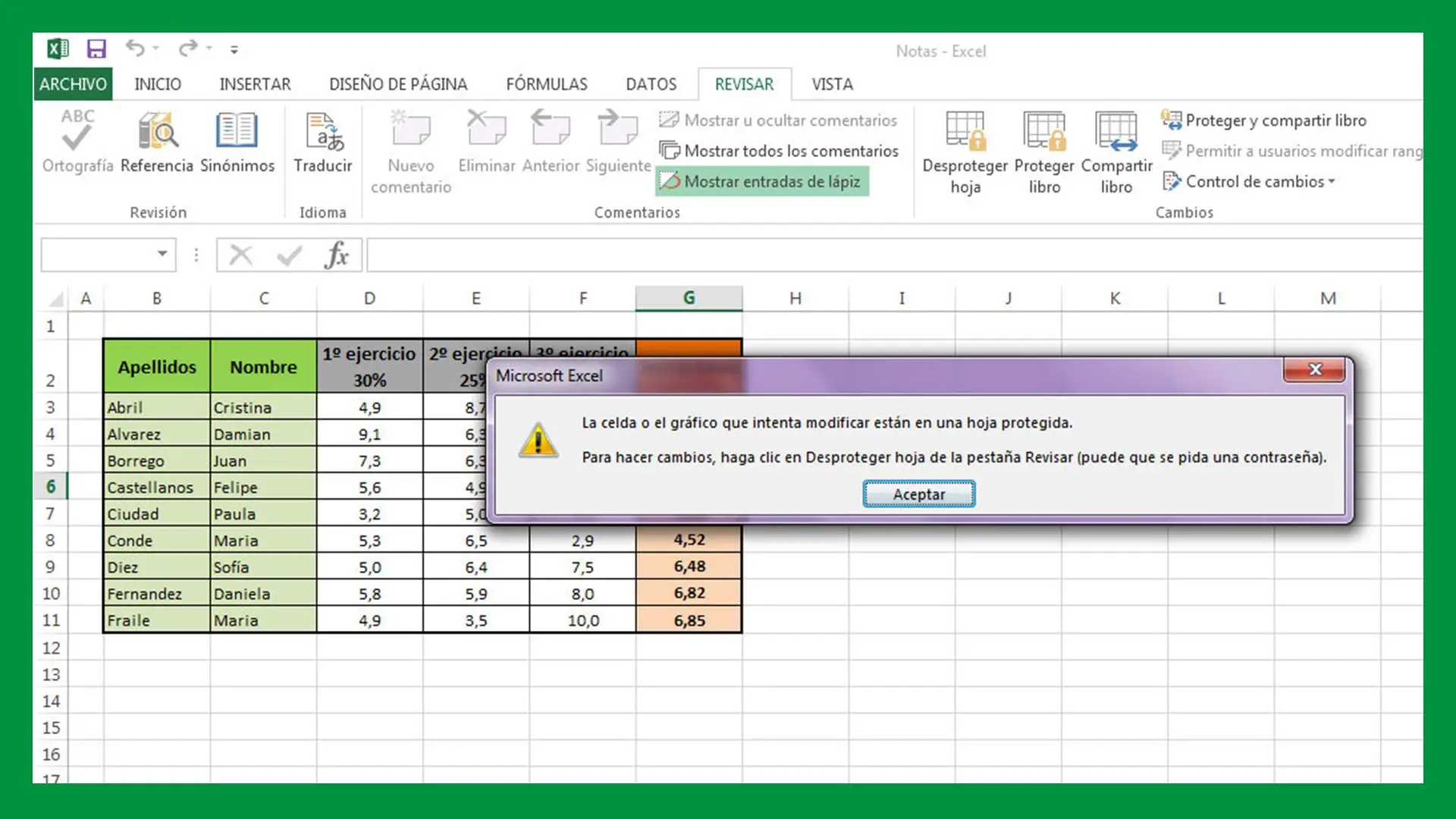
Buenas tardes, yo necesito saber cómo crear una «lista», (igual no es el nombre adecuado), para que cuando voy escribiendo en las diferentes celdas, detecte la palabra y la escriba automáticamente.
Ejemplo: Que pueda general una especie de «lista oculta» en una celda, y cuando escribo en celdas que están debajo de esa misma y en esa misma columna, detecte la palabra de la lista y la escriba solo.
MUCHÍSIMAS GRACIAS Y UN SALUDO.